Cvičení – vyčištění prostředí Azure DevOps
Máte hotovo s úkoly pro tento modul. V této části přesunete pracovní položku do stavu Hotovo v Azure Boards a vyčistíte prostředí Microsoft Azure DevOps.
Důležitý
Tato stránka obsahuje důležité kroky pro vyčištění. Vyčištěním zajistíte, že vám nedojdou volné sestavovací minuty. Pokud jste šablonu spustili dříve v tomto modulu, nezapomeňte provést kroky čištění.
Přesuňte pracovní položku do stavu hotovo
Přesuňte pracovní položku, kterou jste si dříve v tomto modulu přiřadili, "Přesuňte data modelu do vlastního balíčku," do sloupce Hotovo.
V praxi definice "Hotovo" často znamená mít funkční software v rukou uživatelů. Pro účely výuky tuto práci označíte jako dokončenou, protože nastavíte kanál buildu, který publikuje balíčky NuGet do Azure Artifacts.
Na konci každého sprintu nebo iterace práce můžete vy a váš tým uspořádat retrospektivní schůzku. Sdílíte práci, kterou jste dokončili, co ve sprintu proběhlo dobře a co by se dalo vylepšit.
Dokončení pracovní položky:
V Azure DevOps přejděte na Boardsa v nabídce vyberte Boards.
Přesuňte pracovní položku Přesunout data modelu do vlastního balíčku ze sloupce Probíhá do sloupce Hotovo.
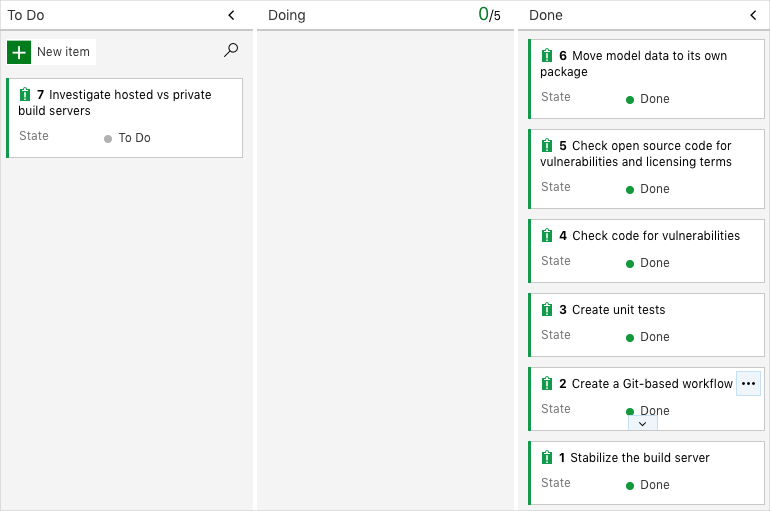
Zakázat pipeline nebo odstranit projekt
Každý modul v tomto studijním programu poskytuje šablonu, kterou můžete spustit, abyste vytvořili čisté prostředí po dobu trvání modulu.
Spuštění více šablon poskytuje několik projektů Azure Pipelines, které odkazují na stejné úložiště GitHub. Toto může aktivovat spuštění několika pipelinek pokaždé, když pushnete změnu do vašeho úložiště GitHub, což může způsobit vyčerpání množství volných minut pro sestavení na našich hostovaných agentech. Proto je důležité váš pipeline před přechodem na další modul zakázat nebo odstranit.
Zvolte jednu z následujících možností.
Možnost 1: Zakázání kanálu
Tato možnost zakáže pipelinu, a aby tak nezpracovávala další žádosti o sestavení. Pokud chcete, můžete kanál buildu později znovu povolit. Tuto možnost vyberte, pokud chcete zachovat projekt Azure DevOps a kanál buildu pro budoucí referenci.
Zakázání kanálu:
V Azure Pipelines přejděte k vaší pipelině.
V rozevíracím seznamu vyberte Nastavení.
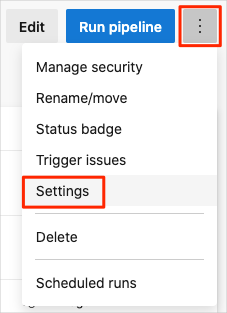
V části Zpracování nových žádostí o spuštěnívyberte Zakázánoa pak vyberte Uložit.
Váš pipeline už nebude zpracovávat dotazy na sestavení.
Opakujte proces pro druhý kanál.
Možnost 2: Odstranění projektu Azure DevOps
Tato možnost odstraní váš projekt Azure DevOps, včetně toho, co je v Azure Boards a kanálu buildu. V budoucích modulech budete moci spustit další šablonu, která vytvoří nový projekt v takovém stavu, ve kterém tento končí. Tuto možnost vyberte, pokud pro budoucí referenci nepotřebujete projekt Azure DevOps.
Odstranění projektu:
V Azure DevOps přejděte do svého projektu. Dříve jsme doporučili pojmenovat tento projekt Space Game - web - Závislosti.
V levém dolním rohu vyberte Nastavení projektu.
V oblasti Project details přejděte dolů a vyberte Odstranit.
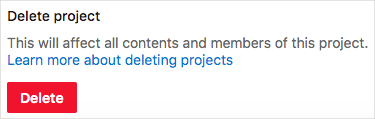
V zobrazeném okně zadejte název projektu a znovu vyberte Odstranit.
Váš projekt se teď odstraní.